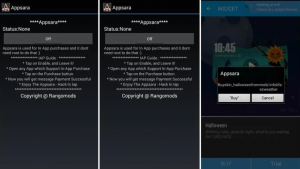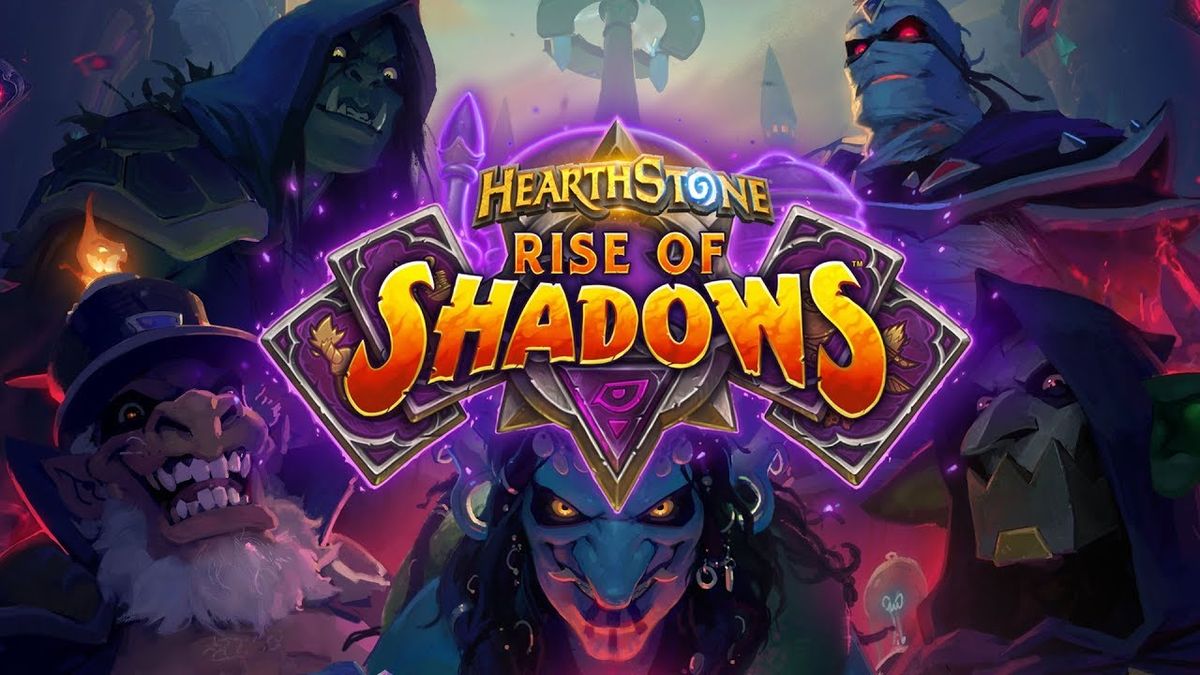Videos & Funimation Streaming wird nicht auf Chrome abgespielt: Beheben Sie es

Möchten Sie das Problem „Funimation Streaming spielt nicht ab“ in Chrome beheben? Wenn Sie ein Anime-Liebhaber sind, der hauptsächlich Anime-Videos online in Ihrem Chrome-Browser über die Funimation-Plattform streamt, dann sind Sie von den Problemen mit Videos oder Funimation-Streaming beim Chrome-Problem betroffen. Dieser Artikel ist für Sie da. Hier haben wir alle möglichen Methoden geteilt, die für einige Windows-Benutzer funktionieren sollten. Nun sieht es so aus, dass eine große Anzahl von Benutzern aufgrund der Chrome-Erweiterungen mit einem bestimmten Problem konfrontiert ist.
Entweder kollidieren die Chrome-Erweiterungen mit der Funimation-Aufgabe oder jede Art von temporärem Cache / Glitch, beschädigte Cookies, kann auch ein weiterer Grund sein. Laut verschiedenen Funimation-Benutzern wird die Website nicht richtig geladen, wenn sie versuchen, die Funimation-Website über den Google Chrome-Webbrowser zu öffnen. Sicherlich erhalten sie beim Laden der Website einen internen 500-Serverfehler.
Burn Card Maker v2.02 herunterladen
Siehe auch: Verschiedene Möglichkeiten zur Behebung der Dev-Fehler 6068, 6065, 6165 und 6066 in Call of Duty Warzone
Wie repariert manVideos OderFunimation Streaming funktioniert nicht auf Chrome:
Nun, einige glückliche Chrome-Benutzer können die Funimation-Website erfolgreich laden, aber die Videos können nicht richtig gestreamt werden oder in einigen Fällen Stottern und Verzögerungen auslösen. Außerdem können manchmal auch die Video- oder Audiosteuerelemente fehlen. Lassen Sie uns nun ohne viel Umschweife in die folgende Anleitung zur Fehlerbehebung springen.

Zucken funktioniert nicht auf Chrom
Verwenden Sie eine gute Netzwerkverbindung
Es besteht die Möglichkeit, dass die aktuelle Netzwerkverbindung von Ihrem ISP blockiert wird, um den Webverkehr oder etwas anderes zu kontrollieren. Daher ist es immer eine gute Idee, ein anderes Netzwerk auszuprobieren, sei es WLAN oder ein mobiler Hotspot. Befolgen Sie die Schritte, um das Problem 'Funimation Streaming spielt nicht ab' in Chrome zu beheben!
- Ausgang Google Chrome > Geh rüber zum to Taskmanager durch schlagen Strg+Umschalt+Esc .
- Tippen Sie auf Prozesse Registerkarte > Suchen Sie nach Chrome-Aufgaben und tippen Sie zum Auswählen.
- Tippen Sie nach der Auswahl auf Task beenden um alle Chrome-bezogenen Hintergrundaufgaben nacheinander zu verwerfen.
- Starten Sie dann Ihren PC neu> Verbinden Sie ein anderes Internet und versuchen Sie, Funimation in Chrome auszuführen.
Chrome-Browser aktualisieren
- Starten Sie zunächst die Google Chrome > Tippen Sie auf das Speisekarte (( Symbol mit drei vertikalen Punkten ) in der oberen rechten Ecke der Browseroberfläche.
- Tippen Sie nun auf die Einstellungen > Wählen Sie Über Chrome aus dem linken Bereich.
- Das Chrome-System sucht automatisch nach verfügbaren Updates. Wenn Sie ein verfügbares Update finden, wird es automatisch heruntergeladen und installiert.
- Starten Sie danach einfach Ihren Chrome-Browser neu und Sie können loslegen.
Chrome-Erweiterungen deaktivieren
Befolgen Sie die Schritte, um das Problem 'Funimation Streaming spielt nicht ab' in Chrome zu beheben!
- Gehen Sie zum Chrome-Browser> Tippen Sie auf das Speisekarte (( Symbol mit drei vertikalen Punkten ) in der oberen rechten Ecke der Browseroberfläche.
- Wechseln Sie jetzt zum Mehr Werkzeuge Feld, um die Dropdown-Liste zu erweitern.
- Tippen Sie auf Erweiterungen > Schalten Sie nacheinander alle Nebenstellen aus (Umschalten deaktivieren).
- Beenden Sie danach den Browser > starten Sie ihn erneut und führen Sie die Funimation-Website aus, um nach dem Problem zu suchen.
Chrome-Cookies und -Cache löschen
Befolgen Sie die Schritte, um das Problem 'Funimation Streaming spielt nicht ab' in Chrome zu beheben!
- Gehen Sie zum Chrome-Browser> Tippen Sie oben rechts in der Browseroberfläche auf das Menü.
- Wechseln Sie nun zum Feld Weitere Tools, um die Dropdown-Liste einfach zu erweitern.
- Tippen Sie auf Browserdaten löschen.
- Dann aus dem Basic Registerkarte, wählen Sie die Zeitspanne nach Ihren Wünschen.
- Tippen Sie dann auf das Kontrollkästchen von Browser-Verlauf , Cookies/andere Websitedaten , Zwischengespeicherte Bilder/Dateien sie zu wählen.
- Tippen Sie zuletzt auf Daten löschen .
- Starten Sie danach Ihren Chrome-Browser neu und gehen Sie zur Funimation-Website, melden Sie sich bei Ihrem Konto an und versuchen Sie, Anime-Inhalte zu streamen.
Siehe auch: Was ist Grinsing-Filter auf TikTok – wie bekomme ich es?
Aktualisieren Sie den Windows-Betriebssystem-Build
Befolgen Sie die Schritte, um das Problem 'Funimation Streaming spielt nicht ab' in Chrome zu beheben!
neueste Version von Supersu
- Tippen Sie auf Start > die Einstellungen > Update & Sicherheit .
- Wenn das verfügbare Update nicht automatisch angezeigt oder angezeigt wird, tippen Sie auf Auf Updates prüfen .
- Wenn ein neues Windows-Update verfügbar ist, stellen Sie sicher, dass Herunterladen und installieren es.
- Nach der Installation fordert das System Sie auf, Ihr Gerät erfolgreich neu zu starten, um die Änderungen zu übernehmen.
Neues Chrome-Profil erstellen
- Gehe zum Chrome-Browser
- Tippen Sie auf Benutzerprofilsymbol befindet sich in der oberen rechten Ecke des Bildschirms.
- Tippen Sie dann auf + Hinzufügen Möglichkeit.
- Fügen Sie Ihre Daten hinzu, um einfach das Profil zu erstellen. (Name eingeben, Avatar auswählen und Tippen Sie auf Desktop-Verknüpfung für diesen Benutzer erstellen Kontrollkästchen)
- Tippen Sie danach auf Hinzufügen > Ausgang Chrom > Doppelklick auf der Profil-Desktopverknüpfung, um einfach einen neuen Browser-Tab zu öffnen und dann zu überprüfen, ob Funimation richtig funktioniert oder nicht.
Deaktivieren Sie die Hardwarebeschleunigung in Chrome
Befolgen Sie die Schritte, um das Problem 'Funimation Streaming spielt nicht ab' in Chrome zu beheben!
- Gehen Sie zu Chrome Browser und tippen Sie dann auf das Aktionsmenü Taste ( Symbol mit drei vertikalen Punkten ) oben rechts auf dem Bildschirm.
- Tippen Sie auf die Einstellungen > Fortgeschrittene > Tippen Sie auf System aus dem linken Bereich.
- Deaktivieren das Hardwarebeschleunigung verwenden, wenn verfügbar Umschalten.
- Dann einfach den Browser neu starten und nach dem Problem suchen.
Adobe Flash Player für Google Chrome aktualisieren
- Starten Sie zunächst den Chrome-Browser
- Dann kopieren chrome://komponenten/ und dann in die Adressleiste einfügen
- Drücken Sie Eingeben einfach öffnen Komponentenseite .
- Gehen Sie nun nach unten und suchen Sie nach dem Adobe Flash Player Möglichkeit.
- Tippen Sie auf Suchen Sie nach dem Update. Sie können die Seite jetzt einmal aktualisieren und dann Chrome neu starten.
Widevine Content Decryption Module aktualisieren
Befolgen Sie die Schritte, um das Problem 'Funimation Streaming spielt nicht ab' in Chrome zu beheben!
avast nimmt die Festplatte auf
- Starten Sie zunächst den Google Chrome-Browser
- Dann kannst du kopieren chrome://komponenten/ und fügen Sie es dann in die Adressleiste ein> Drücken Sie Eingeben zu öffnen Komponentenseite .
- Tauchen Sie jetzt ab und suchen Sie nach dem Widevine Inhaltsentschlüsselungsmodul Möglichkeit.
- Tippen Sie auf Suchen Sie nach einem Update
- Aktualisieren Sie dann die Seite oder starten Sie Chrome neu.
Wenn der Inhalt oder die Funimation-Website immer noch nicht ordnungsgemäß in Ihrem Chrome-Browser auf dem PC geladen/abgespielt wird, überprüfen Sie die folgende Methode.
Google Chrome neu installieren
- Tippen Sie auf Start > Eingabe Schalttafel und wählen Sie es aus dem Suchergebnis aus.
- Tippen Sie nun auf Ein Programm deinstallieren
- Für Chrome-Browser aus der Liste der installierten Programme anzeigen.
- Rechtstippen auf Google Chrome
- Dann wähle Deinstallieren .
- Folgen Sie den Anweisungen auf dem Bildschirm und fahren Sie mit dem Deinstallationsprozess fort.
- Wenn der Entfernungsprozess abgeschlossen ist, können Sie Ihren Computer neu starten.
- Öffnen Sie dann einfach einen anderen Browser und gehen Sie zu diese Seite um Google Chrome offiziell herunterzuladen und auf Ihrem PC zu installieren.
- Melden Sie sich schließlich erfolgreich von der offiziellen Website bei Funimation an und suchen Sie dann nach dem jeweiligen Problem.
Fazit:
Das ist alles. Ich hoffe, Sie fanden diesen Artikel zur Fehlerbehebung hilfreich. Bei weiteren Fragen und Fragen lass es uns in den Kommentaren unten wissen!
Lesen Sie auch: